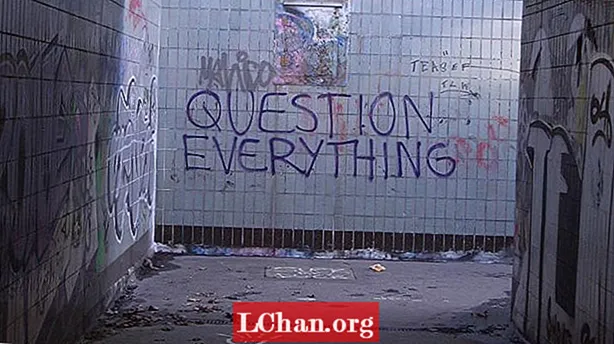เป็นเวลาหลายปีแล้วที่ผู้ใช้ After Effects ได้พยายามปลอมแปลงรูปทรงและข้อความ 3 มิติที่เป็นของแข็งโดยการอัดขึ้นรูปโดยการทำซ้ำเลเยอร์จำนวนมากในพื้นที่ 3 มิติและสร้างการตั้งค่าเครื่องบินที่ซับซ้อนเพื่อทดลองและสร้างรูปร่าง 3 มิติ โชคดีที่งานที่ลำบากและใช้เวลานานเหล่านี้กลายเป็นอดีตไปแล้วด้วยการเปิดตัว After Effects CS6 ของ Adobe - ไม่ต้องดึกอีกต่อไปในการจัดวางภาพของคุณอย่างระมัดระวังเพื่อที่คุณจะได้ไม่เปิดเผยเลเยอร์ที่บางเฉียบ
- ลองดูรีวิว After Effects CS6 สิ!
ด้วยบทช่วยสอนนี้เราจะมาดูวิธีที่คุณสามารถขับไล่รูปร่างหรือข้อความและสร้างฉากเล็ก ๆ ง่ายๆโดยใช้เทคนิคที่คุณสามารถนำไปใช้กับโครงการของคุณเองได้ คำเตือนแม้ว่า: คุณจำเป็นต้องมีการ์ดแสดงผลจริงๆ (สามารถดูรายชื่อการ์ดที่รองรับได้ที่ www.adobe.com) เพื่อใช้คุณสมบัติการติดตามเรย์ 3 มิติใหม่ เป็นไปได้ที่จะละทิ้ง GPU และใช้ตัวเลือกเฉพาะ CPU อย่างไรก็ตามการติดตามเรย์ 3 มิติอาจต้องใช้การเรนเดอร์มาก

01 เปิด After Effects และสร้างองค์ประกอบใหม่ (Cmd / Ctrl + N) เลือกการตั้งค่าที่คุณพอใจ - ฉันใช้ HDTV 1080 25 โดยมีระยะเวลา 4 วินาที จากนั้นเลือกเครื่องมือปากกาและวาดรูปร่าง ในกรณีนี้ฉันเลือกใช้ตัวอักษรบางอย่าง หรือคุณสามารถนำเข้ารูปทรงจาก Illustrator หรือใช้เส้นทางง่ายๆและใช้เครื่องมือ Text

02 เมื่อคุณวาดรูปทรงหรือตัวอักษรของคุณเสร็จแล้วให้สร้างเป็นเลเยอร์ 3 มิติโดยคลิกที่ช่องว่างใต้ไอคอนลูกบาศก์เพื่อเปิดใช้งาน 3D ตอนนี้เปิดการตั้งค่าองค์ประกอบ (Cmd / Ctrl + k) ใต้แท็บขั้นสูงคุณจะเห็นเมนูแบบเลื่อนลง เปลี่ยนเรนเดอร์จาก Classic 3D เป็น Ray-traced 3D คลิกปุ่มตัวเลือกเพื่อเปิดการตั้งค่าคุณภาพ นี่คือจุดที่เวลาในการเรนเดอร์สามารถซ้อนกันได้จริงๆ ฉันขอแนะนำให้ใช้การตั้งค่าคุณภาพต่ำ (คุณภาพการติดตามเรย์: 4, ฟิลเตอร์ป้องกันรอยหยัก: กล่อง) แต่ให้เปลี่ยนเพื่อการตั้งค่าที่สูงขึ้นเมื่อพูดถึงการเรนเดอร์สุดท้ายของคุณ

03 ตอนนี้กลับไปที่องค์ประกอบของคุณ ภายใต้การตั้งค่าเลเยอร์รูปร่างของคุณคุณจะสังเกตเห็นส่วนหัวใหม่ที่เรียกว่าตัวเลือกเรขาคณิตซึ่งเราสามารถขับไล่รูปร่างได้ คลิก Extrusion Depth และตั้งค่าเป็นประมาณ 200

04 หากคุณดูการอัดขึ้นรูปรูปร่างของคุณคุณจะสังเกตได้ว่ามันดูเหมือนของแข็งสีดำโดยไม่มีคำจำกัดความมากนัก นั่นเป็นเพราะเราต้องเพิ่มแสงเข้าไปในฉาก โดยไปที่ Layer> New> Light จำไว้ว่าไฟที่มากขึ้นหมายถึงเวลาในการเรนเดอร์ที่นานขึ้น ในแผงการตั้งค่าแสงให้เลือกการตั้งค่าของคุณจากตัวเลือกต่างๆ - ฉันเลือกประเภทไฟเฉพาะจุดแล้ว ตรวจสอบให้แน่ใจว่าคุณได้เลือกช่องทำเครื่องหมาย Cast Shadows ด้วยมิฉะนั้นรูปร่างของคุณจะไม่มีเงาเลย คุณสามารถเปลี่ยนค่า Shadow Diffusion เพื่อเปลี่ยนความคมชัดของเงาได้

05 คุณสมบัติใหม่ที่ดีอย่างหนึ่งของ After Effects CS6 คือตอนนี้คุณสามารถยกระดับวัตถุของคุณในแบบ 3 มิติได้แล้ว คุณสามารถพบตัวเลือกนี้ได้ในแท็บตัวเลือกเรขาคณิตภายในเลเยอร์ของคุณ ซึ่งรวมถึงรูปแบบต่างๆของมุมเอียง (เชิงมุม, นูน, เว้า) ควบคู่ไปกับการตั้งค่าความลึกของการอัดขึ้นรูปและความลึกของมุมเอียง ถัดไปคือแท็บตัวเลือกวัสดุซึ่งคุณจะตัดสินใจได้ว่าวัสดุจะตอบสนองต่อแสงอย่างไร Ray-tracing ช่วยให้คุณมีการสะท้อนที่เหมาะสมการหักเหภายในการปิดแบบโปร่งใสและสิ่งดีๆทั้งหมด - ใช้เวลาเล่นกับแต่ละอันเพื่อดูเอฟเฟกต์ของมัน